用户可以获取设备的详细信息,包括机型、配置信息、存储空间和网络状态等。此外,甲壳虫ADB助手车机版还支持修改设备的DPI、截取屏幕、执行高级重启以及调整分辨率等高级功能。感兴趣的话快下载甲壳虫adb助手安卓版体验吧!
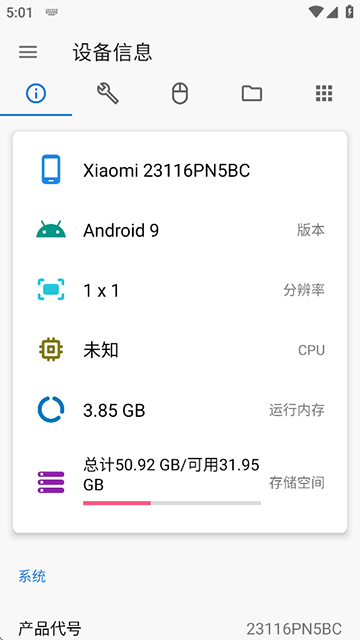
1、打开甲壳虫ADB助手车机版,输入IP地址或使用OTG连接设备,接着点击设备进入;
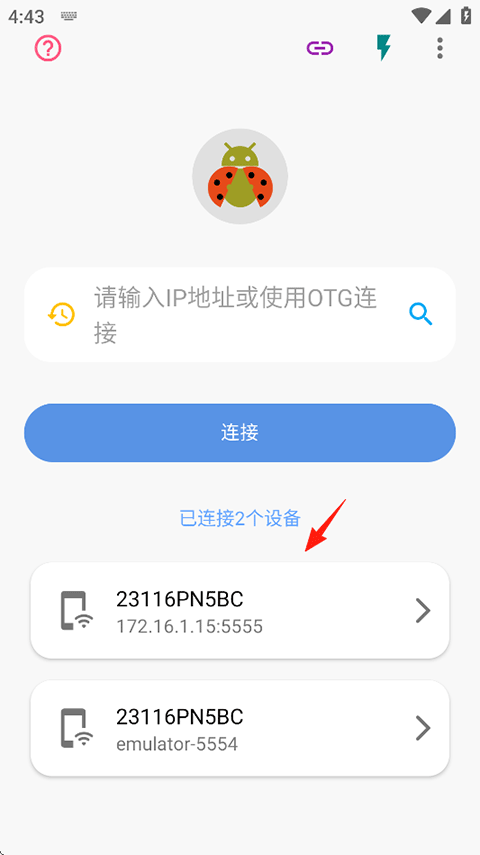
2、设备信息:查看连接设备基础信息;
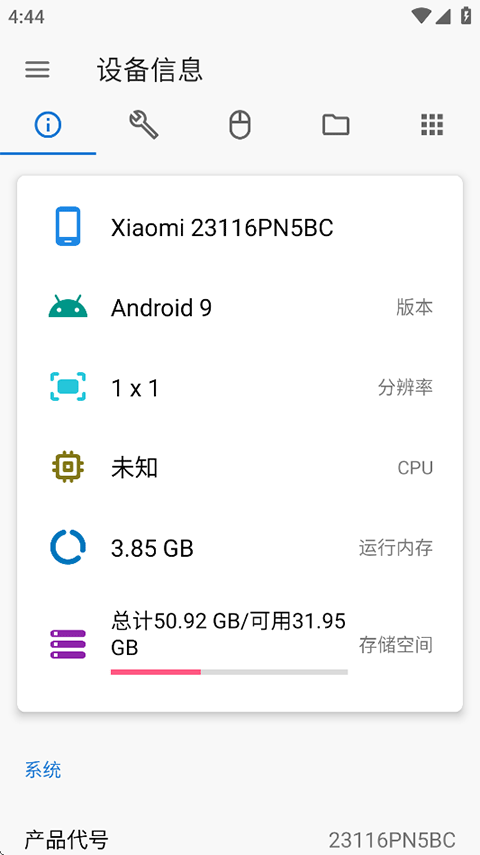
3、使用工具:开启无限ADB调试、屏幕截图、高级重启、激活应用、修改DPI等;
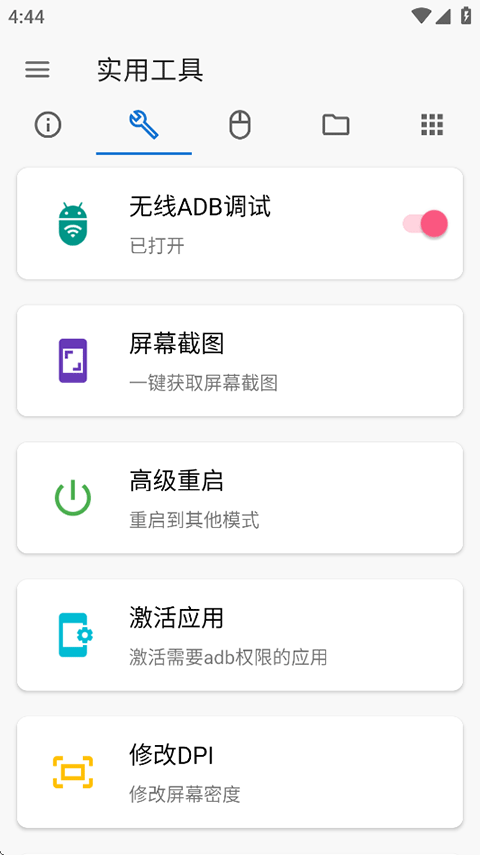
4、远程控制:调整设备分辨率、码率、画面比例、导航栏位置等;
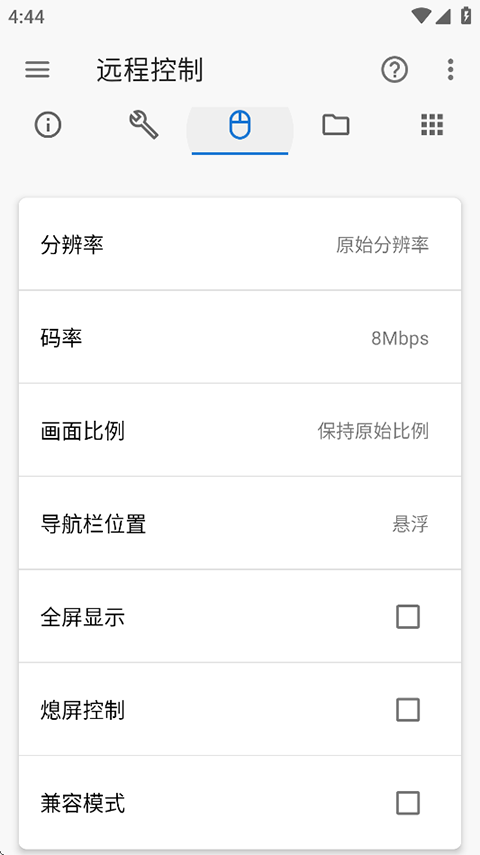
5、文件管理:下载、复制、剪切、重命名、删除等手机文件;
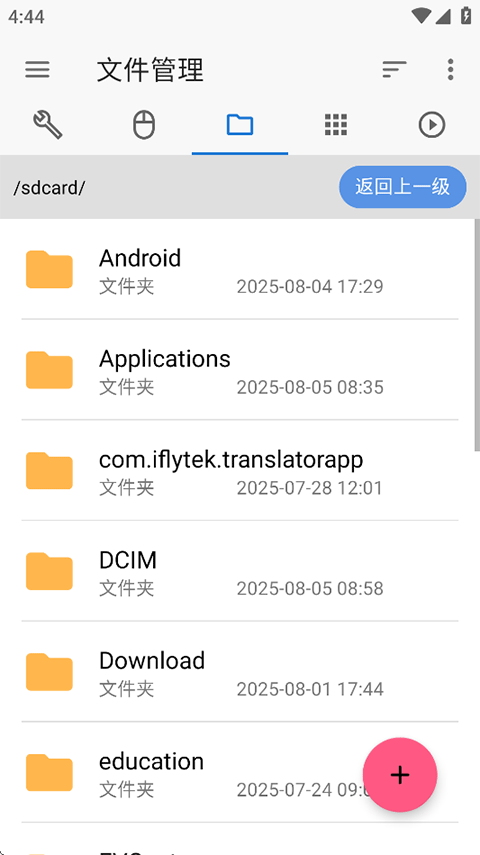
6、应用管理:查看、停用、卸载、清除应用;
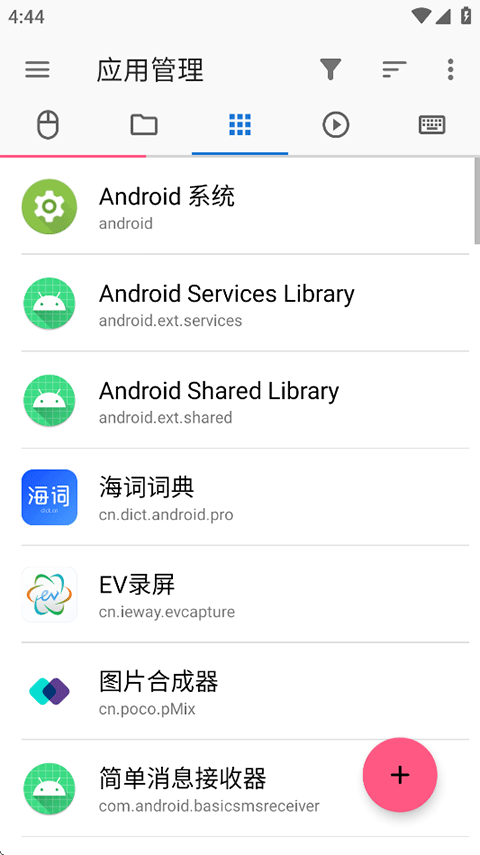
7、进层管理:管理应用内存,关闭不必要的占线进程等;
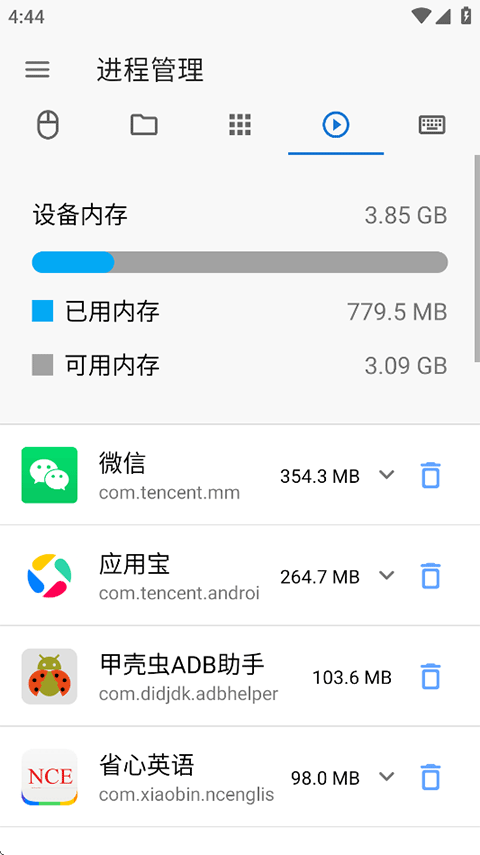
8、运行命令:输入命令以运行相关指令操作,点击左上角的三横杆扩展按钮;
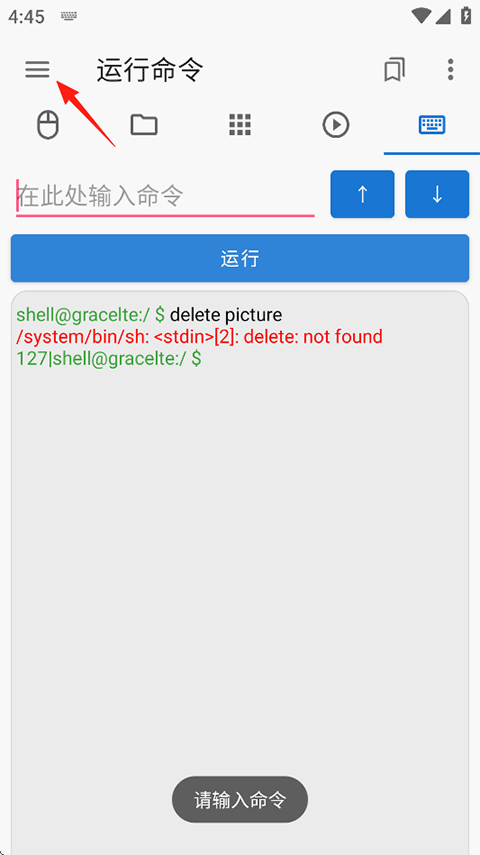
9、点击离开断开连接该设备。
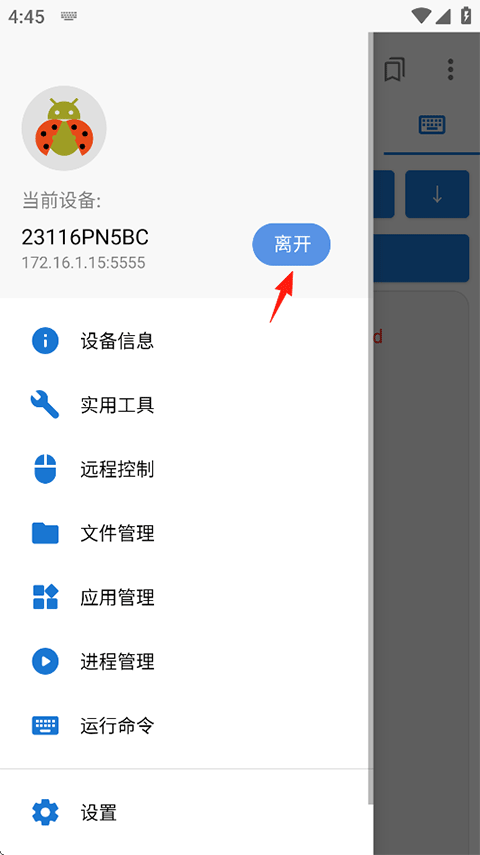
1、可通过WIFI和OTG数据线连接ADB调试(不需要root);
2、支持Android 11 无线配对调试;
3、免root运行fastboot命令,可以为其他手机进行OTG刷机;
4、对常用功能进行了GUI封装,无需输入复杂的命令行。
1、轻松获取设备信息,包括设备型号、CPU信息、运行内存、存储空间、屏幕信息、网络连接信息、电池信息等;
2、一键开启无线ADB功能,快速修改设备DPI和截取屏幕;
3、对一些需要ADB权限的APP进行激活,目前支持Scene5、Shizuku、安装狮、冰箱、黑域、权限狗;
4、基于scrcpy将设备屏幕进行实时镜像复制并远程控制,可设置投屏分辨率、码率等;
5、可对设备进行基本的文件管理,如复制、粘贴、删除等,并且可与本机实现文件互传;
6、获取已安装应用信息,包括包名、应用名、图标等,并且可对应用进行安装/卸载、启用/停用、清除数据等操作;
7、管理正在运行的程序,一键结束应用进程;
8、更多操作也可以通过运行自定义shell命令实现。
1、如何打开ADB 调试?
ADB调试选项一般位于设置中的开发者选项下。在要连接的手机依次进入:设置>更多设置>开发者选项,找到并开启USB调试,即可通过USB(OTG)数据线连接到该手机。
2、如何打开开发者选项?
不同手机开启“开发者选项”的方法略有不同,具体方法可以在网络上搜到。对于类原生系统,一般打开方法是:设置>关于手机>快速点击版本号7次。
3、如何打开无线ADB 调试?
Android 11以上手机可直接在开发者选项里打开无线ADB调试。其他设备可以用本软件通过OTG连接后,在实用工具界面打开无线ADB调试。
4、如何连接无线ADB调试?
首先保证本机和要连接的设备在同一个局域网内,再输入IP地址连接。Android 11以上设备在开发者选项里的无线ADB调试界面可以找到IP地址和端口,其他设备可在wifi相关设置中找到IP地址。
5、如何配对设备(Android 11+)?
在要连接的设备打开无线调试设置界面,点击使用配对码配对设备,然后在软件右上角菜单中选择配对设备,输入地址和配对码即可配对。
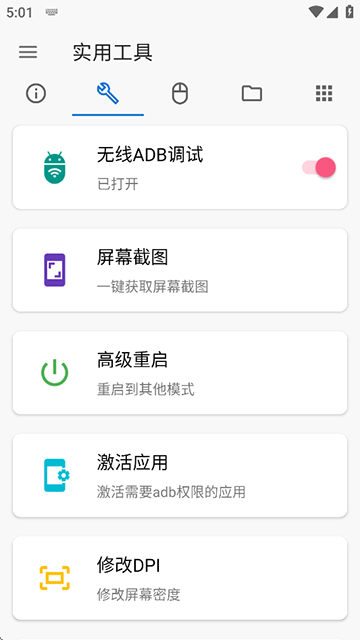
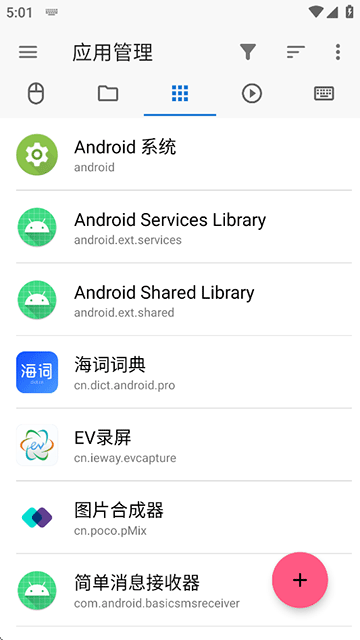
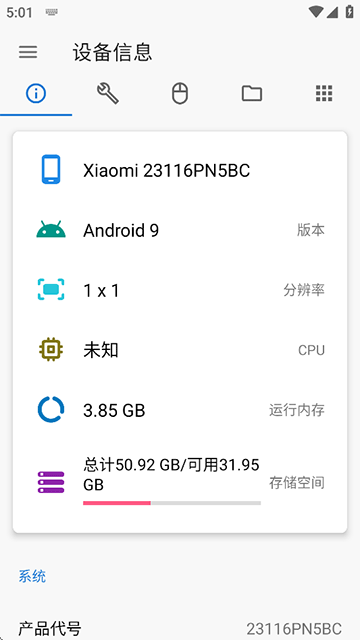
大家都在下载